Bir videoyu oynatmaya çalıştığınızda ancak PC'nizde YouTube'da ses olmadığında? Elbette bu ses sorunu kullanıcı deneyimini sinir bozucu hale getiriyor. Ancak, sorunu birkaç basit çözümle kendiniz çözebilirsiniz. Bu yazıda size çözümleri ayrıntılı olarak göstereceğiz.
Başlamadan önce, …
Başlamadan önce aşağıdakileri kontrol etmelisiniz:
- Lütfen kulaklığınızdaki kadranı çevirerek kulaklığınızın sesini yanlışlıkla kapatmadığınızdan emin olun.
- Ayrıca kulaklığınızı başka bir bilgisayara takıp çapraz test yaparak PC'nizde ve kulaklığınızda herhangi bir donanım hatası olmadığından emin olun.
- Kulaklık bağlantınızı kontrol edin. Tıklayın burada nasıl olduğunu öğrenmek için.
Bu çözümleri deneyin:
İşte birçok kullanıcıya zaten yardımcı olan etkili çözümler. Tüm çözümleri denemenize gerek yok. Sizin için işe yarayan çözümü bulana kadar ilkinden başlayın.
- ses kartı
- Sürücü güncellemesi
- Youtube
1. Çözüm: Bilgisayarınızı yeniden başlatın ve YouTube'u tekrar açın
Çoğu durumda, tam bir yeniden başlatma sorunu hızla çözer, ancak birçok hasta bunu uzaktan düşünmezdi. Bu yüzden bilgisayarınızı bir kez yeniden başlatın ve YouTube'u tekrar açın.
YouTube videosunun sol alt köşesindeki hoparlör simgesinin üzerinin çizili olduğunu kontrol ederek YouTube videolarının sesini açtığınızı doğrulayın. Evet ise, hoparlör simgesini tıklayın. Artık YouTube videonuzu duyabiliyor olmalısınız.
2. Çözüm: Tarayıcınızın ve eklentilerinizin sesini açın
YouTube videosunu farklı bir tarayıcıda oynatmayı test edin. Başka bir tarayıcıda ses varsa sorun orijinal tarayıcıda olabilir. PC'nizin ses ayarlarını yapılandırmak için aşağıdaki adımları izleyin.
1) ile tıklayın Haklar Sağ alttaki görev çubuğunda sağ tıklayın Ses Sembolü .
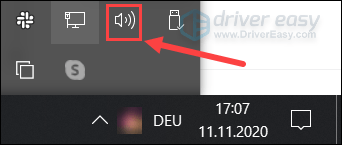
2) Seç Açık hacim karıştırıcı dışarı.
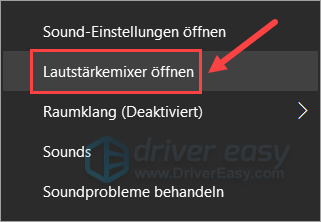
3) Tarayıcı ve eklenti hoparlörlerinin sesi kapatılmış veya en düşük ses seviyesine ayarlanmış olabilir.
Bu durumda, buna tıklayın hoparlör simgesi sesini açmak için.
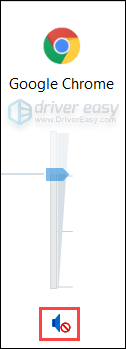
4) YouTube ses sorununun çözülüp çözülmediğini kontrol edin.
Çözüm 3: Ses sürücünüzü güncelleyin
Ses sürücünüz eski veya hatalıysa, sorun YouTube'da sesin normal şekilde görülememesidir. Bu yüzden ses sürücünüzün güncel olduğundan emin olun.
Ses sürücüsünü güncellemenin iki yolu vardır: manuel veya otomatik.
Manuel olarak güncelle - Üreticinin web sitesine gidip ses kartınız ve varyantınız için en son doğru sürücüyü arayarak ses sürücünüzü manuel olarak güncelleyebilirsiniz. Ardından sürücüyü manuel olarak indirin ve yükleyin.
Otomatik olarak güncelle - Ses sürücünüzü manuel olarak güncellemek için zamanınız, sabrınız veya bilgisayar becerileriniz yoksa, kullanabilirsiniz. Sürücü Kolay otomatik olarak oluşturun.
Sürücü Kolay otomatik olarak algılayacak, indirecek ve (eğer varsa Profesyonel sürüm var) yükleyebilirsiniz.
Herşey Aygıt sürücüleri Driver Easy'den gelir doğrudan üreticilerden ve sertifikalı .bir) İndirmek ve yükleyin Sürücü Kolay .
2) Çalıştır Sürücü Kolay kapat ve tıkla Şimdi Tara . Bilgisayarınızdaki tüm sorunlu sürücüler bir dakika içinde algılanacaktır.
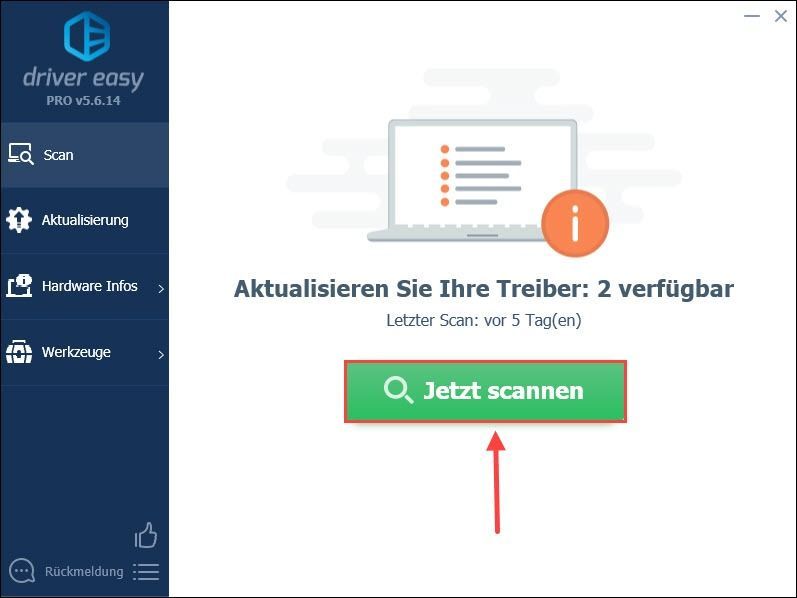
3) Sadece tıklayın Hepsini yenile Bilgisayarınızdaki hatalı veya güncel olmayan sürücüleri otomatik olarak güncellemek için. (Bu, aşağıdakileri gerektirir: Profesyonel sürüm - Sizden istenecek Ücretsiz sürüm üzerinde Profesyonel sürüm Tümünü Yükselt'i tıklattığınızda yükseltin.)
Ayrıca tıklayabilirsiniz Güncelleme ses cihazınızın yanındaki Ücretsiz sürüm Devam et. Ancak işlemin bir kısmını manuel olarak yapmanız gerekir.
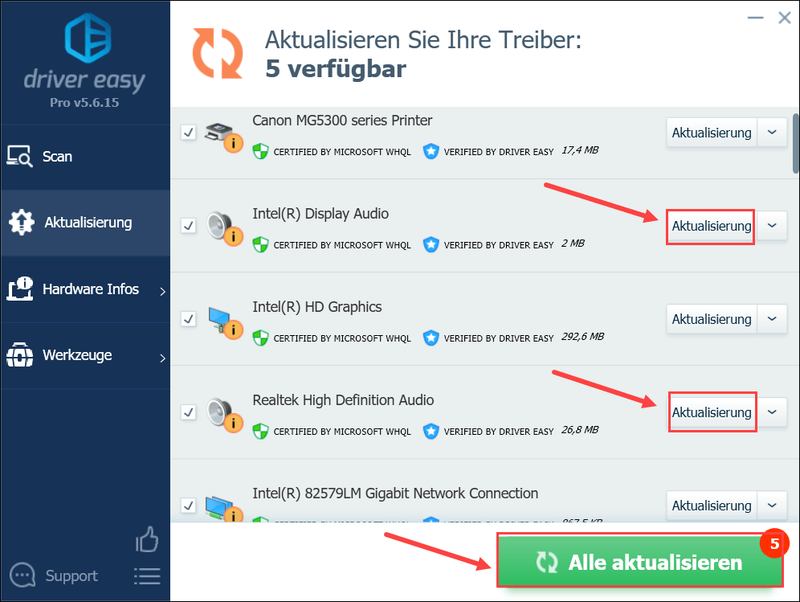 Sürücü Kolay Pro kapsamlı teknik destek sunar. Yardıma ihtiyacınız olursa lütfen şu adresten Driver Easy destek ekibimizle iletişime geçin: .
Sürücü Kolay Pro kapsamlı teknik destek sunar. Yardıma ihtiyacınız olursa lütfen şu adresten Driver Easy destek ekibimizle iletişime geçin: . 4) Güncellemeden sonra bilgisayarınızı yeniden başlatın ve YouTube'da video dinleyip dinleyemeyeceğinizi test edin.
4. Çözüm: Bilgisayarınızda Adobe Flash Player'ı güncelleyin
PC'nizde YouTube varsa Adobe Flash Player videoları oynatıyorsa, suçlu Adobe Flash Player'ınız olabilir. Adobe Flash Player ile herhangi bir uyumsuzluk, YouTube'da sorunlara neden olabilir. Bir güncelleme yapın.
1) Ziyaret bu site .
2) tıklayın Şimdi kontrol et Adobe Flash Player'ınızın en son sürüm olup olmadığını kontrol etmek için.
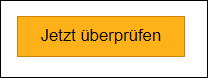
3) Web sitesi yazılımı güncellemenizi istediğinde, burada Adobe Flash Player'ın en son sürümünü indirmek için.
4) İndirilen dosyayı çalıştırın ve Adobe Flash Player'ı yüklemek için talimatları izleyin.
Bu çözümlerden birinin PC'nizdeki YouTube ses sorunundan kurtulduğunu umuyoruz. Herhangi bir sorunuz varsa, yorumunuzu aşağıya bırakmaktan çekinmeyin.


![[ÇÖZÜLDÜ] Windows 10'da Gameloop çöküyor](https://letmeknow.ch/img/knowledge/39/gameloop-crashing-windows-10.png)



